win10系统u盘启动无法进入pe的设置方法
更新日期:2019-08-04 作者:大番茄系统下载 来源:www.51luobo.cn
今天和大家分享一下win10系统u盘启动无法进入pe问题的解决方法,在使用win10系统的过程中经常不知道如何去解决win10系统u盘启动无法进入pe的问题,有什么好的办法去解决win10系统u盘启动无法进入pe呢?小编教你只需要1、U盘自身的原因: 可以在别的电脑上试试U盘是否可读,如果不可以的话,那就换过一个U盘。 2、pE系统本身的问题 检查是不是pE系统本身有损坏,我们可以用pE制作工具来进行“模拟启动”的检查就可以了;下面就是我给大家分享关于win10系统u盘启动无法进入pe的详细步骤:
解决方法1:
1、U盘自身的原因:
可以在别的电脑上试试U盘是否可读,如果不可以的话,那就换过一个U盘。
2、pE系统本身的问题
检查是不是pE系统本身有损坏,我们可以用pE制作工具来进行“模拟启动”的检查。
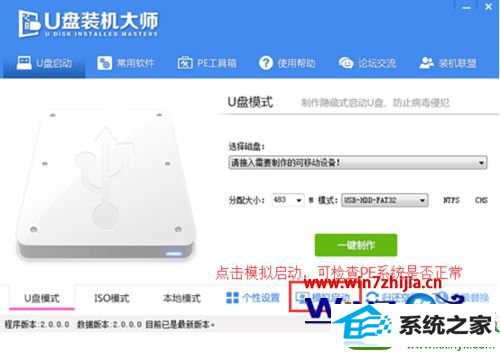
3、模拟启动如果顺利进入U盘装机大师pE页面,则说明pE系统是正常的。如果不能进入U盘装机大师pE系统,便点击一键制作U盘启动盘,重新制作盘pE系统,所以设置默认就可以了。

解决方法2:
1、首先要确保Bios设置中的UsB并没有被禁用。(这里以联想Bios设置为例);
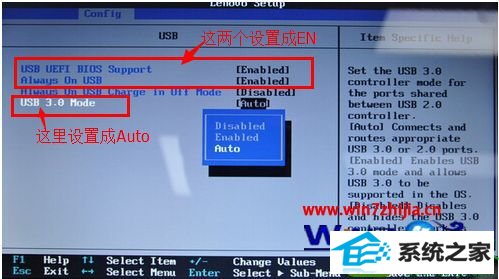
2、然后确认Quick Boot是否开启;
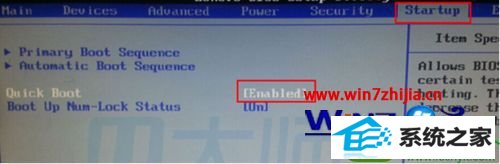
3、接着确认传统模式是否开启;
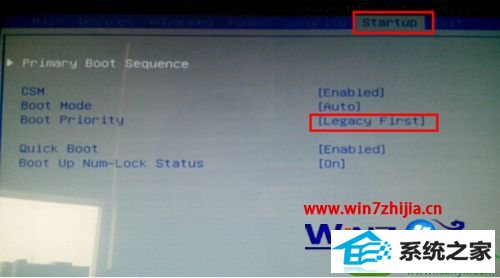
4、还有确认主板模式是不是正确;
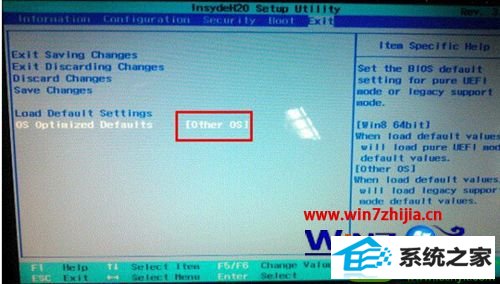
5、并确认U盘是否是第一启动的位置。
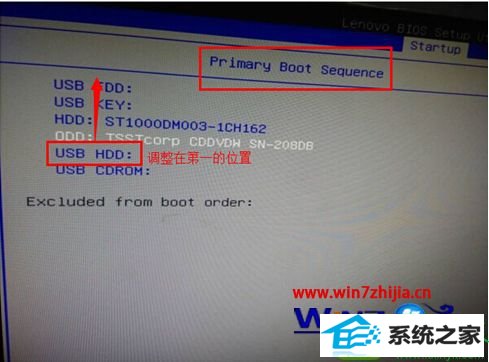
关于U盘装win10系统启动不了无法进入pe如何解决就给大家讲解到这边了,如果你有遇到一样情况的话,不妨可以参照上面的方法来解决吧。
win7系统推荐
栏目专题推荐
系统下载推荐
- 雨林木风 Ghost Win7 32位纯净版 v2019.07
- 番茄花园Win7 32位 官网装机版 2020.09
- 雨林木风Win10 安全装机版 2020.10(64位)
- 系统之家W7 电脑城2020新年元旦版 (32位)
- 番茄花园Ghost Win7 32位 娱乐装机版 2020.12
- 系统之家Win10 典藏装机版 2021.06(32位)
- 深度技术Windows10 32位 修正装机版 2021.03
- 系统之家v2021.12最新win7 64位专注清爽版
- 深度技术Win10 64位 大神装机版 2020.07
- 雨林木风Win7 企业中秋国庆版64位 2020.10
- 深度技术win7免激活64位热门精致版v2021.10
- 深度技术Win7 极速装机版 v2020.03(32位)
- 电脑公司Windows xp 完美装机版 2021.02
系统教程推荐
- w7装机版分辨率配置办法
- win10系统电脑屏幕出现雪花看着非常难受的还原方法
- win10系统安装Boson netsim的解决方案
- 图文操作win10系统笔记本HdMi输出电视没声音的步骤
- 技术员详解win10系统安装qq2012提示“运行程序配置不正确”的办法
- win7电脑玩游戏无法最大化窗口游戏的设置方案?
- 技术编辑还原win10系统观看不了网络视频的问题
- 手把手修复win10系统将qq视频导出来的教程
- 技术员细说win10系统无法同时登录QQ的步骤
- win10装机版系统如何显示计算机图标
- 帮您处理win10系统本地连接没有有效的ip配置的问题
- 技术员练习win10系统纯净版找不到windows Media player播放器的步骤
- 大师设置win10系统office20010更新后无法使用的步骤